بقلم سيلينا كوميزتم التحديث في تشرين الثاني (نوفمبر) 20 و 2017
ملخص: تعلمك هذه المقالة طريقتين للحصول على iPhone SE و iPhone 6s / 6s (Plus) و iPad Pro / mini 4 / Air 2 ، وما إلى ذلك من وضع الاسترداد بسهولة ، والطريقة الأولى هي تثبيت iPhone عالقًا في حالة وضع الاسترداد حسب الثلث أداة إصلاح نظام iOS - طرفي ، والطرق المثبتة هي إخراج iPhone و iPad من وضع الاسترداد باستخدام iTunes.
متى سيتم تعليق iPhone في وضع الاسترداد؟ سيذهب iPhone تلقائيًا إلى وضع الاسترداد بعد التحديث أو الاستعادة. على سبيل المثال ، عندما يفشل iPhone مع مهمة التحديث ، يجب عليه الخروج من وضع الاسترداد ، وإما كرر عملية التشغيل في حلقة مستمرة أو تعثر على الشاشة التي تعرض شعار iTunes. الآن إذا واجهت مشكلة المشكلة هذه ، يجب عليك أن تزعجك لإيجاد طريقة إصلاح فون عالقة في وضع الاسترداد.
استعادة iPhone في وضع الاسترداد مع أو بدون iTunes
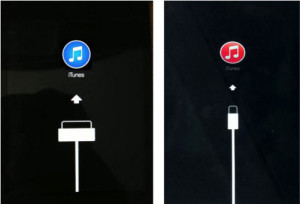
فيما يلي الحلول التي سنرشدك إليها أدناه: يمكنك استخدام iTunes لإخراج iPhone من وضع الاسترداد ، على الرغم من أن هاتفك قد يتلف في هذه العملية مثل فقدان بيانات جزئي ، مما يجبرك على إعادة التحميل من النسخة الاحتياطية. من ناحية أخرى ، يمكنك أيضًا استخدام تطبيقات الجهات الخارجية ، مثل برنامج إصلاح نظام iPhone واستعادة البيانات ، للخروج من وضع الاسترداد لجهاز iPhone الخاص بك.
iPhone عالق في وضع الاسترداد - حلان لإصلاحه
الحل 1: إصلاح iPhone عالقة في وضع الاسترداد مع برنامج إصلاح نظام iPhone
• إصلاح نظام iPhone واستعادة البيانات الأداة يمكن أن تساعدك بسهولة وبشكل كامل إصلاح iPhone إلى وضعها الطبيعي والخروج من وضع الاستردادعلاوة على ذلك ، إنه برنامج iPhone Data Recovery قوي يسمح لك بالنسخ الاحتياطي واستعادة جميع البيانات الشخصية من iPhone و iPad مباشرة ، مثل جهات الاتصال والرسائل النصية والصور ومقاطع الفيديو وسجل المكالمات والمذكرات وسجل WhatsApp والمزيد في وضع استرداد iPhone تساعد هذه الأداة القوية على إخراج iPhone من وضع الاسترداد دون أي ضرر أو فقد للبيانات عندما يكون جهازك عالقًا في وضع الاسترداد بسبب ترقية iOS أو كسر الحماية أو لأسباب أخرى.
قم بتنزيل برنامج إصلاح نظام iPhone وتجربته!


خطوات سهلة لإخراج iPhone 6S / 6 / 5S / 5 من وضع الاسترداد
الخطوة 1. قم بتوصيل iPhone بالكمبيوتر وانقر فوق "إصلاح نظام iOSاضغط على "المزيد من الأدوات".

اختر وضع الإصلاح ، ثم قم بتوصيل iPhone بالكمبيوتر باستخدام USB. بعد أن تكتشف الأداة السحرية جهاز iPhone الخاص بك وتحتاج إلى النقر فوق "ابدأ" للدخول إلى الخطوة التالية.

الخطوة 2.Download وتحديد البرامج الثابتة التي تنطبق على اي فون الخاص بك
لإصلاح أنظمة التشغيل غير الطبيعية ، تحتاج إلى تنزيل البرنامج الثابت لجهاز iPhone الخاص بك. ستتعرف أداة إصلاح نظام iPhone على جهاز iPhone الخاص بك ، وتوفر لك أحدث إصدار من iOS لتنزيله. ما عليك سوى النقر فوق "تنزيل" ثم الانتظار قليلاً ، حيث سيقوم البرنامج بإكماله تلقائيًا نيابة عنك.
حدد طراز iPhone الخاص بك

ابدأ في تنزيل البرامج الثابتة لجهاز iPhone الخاص بك

الخطوة 3.Fix iPhone إلى عادي كما تريد وإخراجها من وضع الاسترداد
عند انتهاء التنزيل ، سيستمر البرنامج في بدء إصلاح جهاز iPhone الخاص بك ، ويتيح لك برنامج إصلاح نظام iPhone واستعادة البيانات الخروج من وضع الاسترداد على جهاز iPhone الخاص بك. بعد بضع دقائق ، سيخبرك أن جهازك يقوم بإعادة التشغيل إلى الوضع العادي ، ويستهلك منك فقط أقل من 10 دقائق لإصلاح نظام تشغيل iPhone الخاص بك أثناء العملية الإجمالية.

بالمناسبة ، إذا فقدت البيانات قبل أن تكون عالقًا في وضع الاسترداد ، فيمكنك أيضًا استخدام برنامج iPhone System Repair & Data Recovery لاستعادة جميع البيانات المحذوفة أو المفقودة من iPhone ببساطة.


الحل 2: أخرج iPhone من وضع الاسترداد من خلال استعادته إلى إعدادات المصنع باستخدام iTunes
يعلمك هذا الحل كيفية استخدام iTunes لإخراج iPhone من وضع الاسترداد عن طريق استعادة iPhone إلى إعدادات المصنع ، ولكنه قد يتسبب في محو جميع بيانات iPhone. ومع ذلك ، قبل استعادة iPhone إلى إعدادات المصنع ، نوصيك النسخ الاحتياطي لبيانات iPhone إلى جهاز الكمبيوتر، واستعادتها مرة أخرى إلى iPhone بعد انتهاء المعالجة ، دعنا نعلمك كيفية استخدام iTunes الخاص بك لاستعادة iPhone الخاص بك إلى إعدادات المصنع.
الخطوة 1.Connect iPhone إلى الكمبيوتر وتشغيل iTunes على الكمبيوتر
أولاً ، يرجى استخدام USB لإجراء اتصال مع iPhone والكمبيوتر.
افتح iTunes وتأكد من أن هاتفك متصل بشكل صحيح وأنه في وضع الاسترداد. يجب أن تشاهد رسالة تخبرك الآن أن هاتفك في وضع الاسترداد ، ويجب استعادته.
الخطوة 2.Select iPhone نموذج لإصلاح
في علامة تبويب ملخص iTunes ، حدد الهاتف لاستعادة شريط الجهاز ، وانقر فوق جهاز iPhone الخاص بك ، ثم انتقل إلى علامة التبويب ملخص. ثم حدد خيارات الاسترداد.
الخطوة 3.Backup بيانات iPhone قبل الخروج من وضع الاسترداد من iPhone
يمكنك إجراء نسخ احتياطي لإعدادات iPhone عن طريق اتباع المطالبات الموجودة في iTunes وتحديد النسخ الاحتياطي.
الخطوة 4. استعادة مصنع إعادة تعيين من iPhone
قم باستعادة جهاز iPhone الخاص بك عندما يطلب منك iTunes تحديد الاسترداد لاستعادة جهاز iPhone الخاص بك إلى الإعداد السابق.
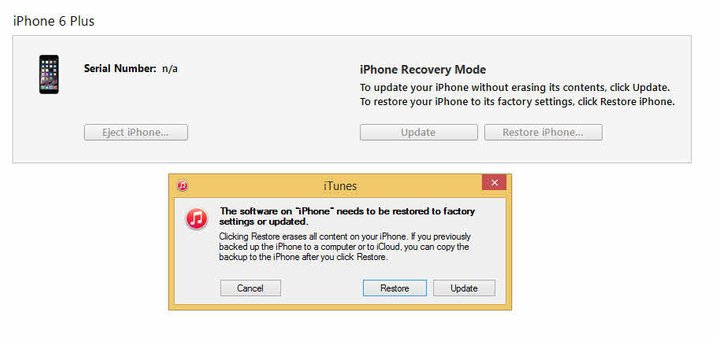
ملاحظة: يُرجى عدم مقاطعة الاتصال بجهاز iPhone والكمبيوتر ، مع إبقاء iPhone متصلاً بالكمبيوتر حتى تكتمل عملية ضبط إعدادات المصنع للاستعادة ، وعند الانتهاء ، ستتم إعادة تشغيل هاتفك وسيظهر شعار Apple.
الخطوة 5. استعادة ملفات النسخ الاحتياطي إلى iPhone وإنهاء وضع الاسترداد من iPhone
حدد مستند النسخ الاحتياطي الذي تحتاجه لاستعادة جهاز iPhone الخاص بك وحدد تاريخ النسخ الاحتياطي الأحدث من القائمة المنسدلة عندما يطالبك iTunes بإعداد جهاز iPhone. انقر فوق "متابعة" لإكمال عملية الاستعادة. الآن ، تم إيقاف تشغيل iPhone الخاص بك بنجاح إلى وضع الاسترداد وليس لديه أي فقدان للبيانات.
نصائح: لكي نكون صادقين ، أقترح ألا تجرب بهذه الطريقة لأن جميع بياناتك سيتم مسحها ، يمكنك تجربة الطريقة الأولى التي نتحدث عنها أعلاه ، حيث ستحتفظ ببياناتك تمامًا بعد إخراج iPhone من وضع الاسترداد مع إصلاح نظام iPhone & استعادة البيانات.
تعرف على المزيد حول الخروج من وضع الاسترداد لـ iPhone
عند الحاجة للخروج من وضع الاسترداد:
- أعد تشغيل iPhone للخروج من وضع الاسترداد عندما يتمسك iPhone بوضع الاسترداد (شعار iTunes الأحمر / كابل USB) ، وضع DFU (شاشة سوداء).
- التحديث إلى نظام التشغيل iOS وتعليقه على شعار iTunes الأحمر.
-لا يتعرف iTunes على جهازك أو يقول إنه في وضع الاسترداد.
بعد iPhone و iPad و iPod jailbreak.
-تحديث البرامج الثابتة الجديدة ، أو تحديث البرامج الثابتة الأقدم.
مقالات ذات صلة:
إصلاح iPhone عالقة في وضع الاسترداد بسبب ترقية iOS 9
إصلاح الشاشة البيضاء لموت iPhone بعد ترقية iOS 9
كيفية استرداد البيانات المفقودة من jailbroken iPhone 6S / 6
التعليقات
موجه: تحتاج إلى بتسجيل الدخول قبل أن تتمكن من التعليق.
لا يوجد حساب بعد. الرجاء الضغط هنا ل تسجيل جديد.

تحميل ...

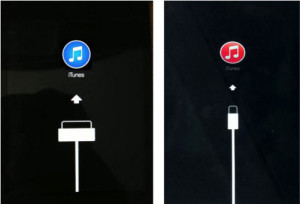







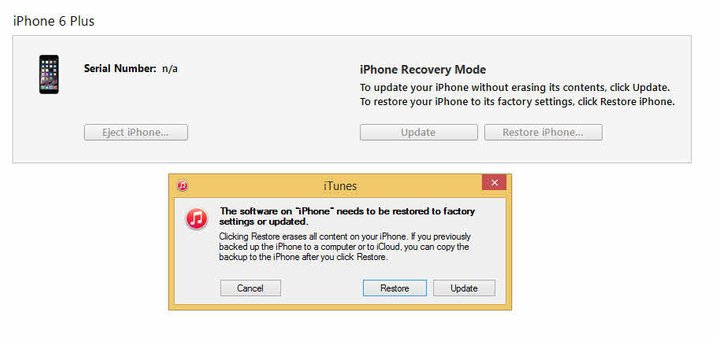









لا تعليق بعد. قل شيئا...